Verdeel uw PDF-bestanden gemakkelijk in afzonderlijke pagina's, op gegeven paginanummers, op bladwijzerniveau of in bestanden van een bepaalde grootte. PDFsam Basic is gratis en open source en werkt op Windows, Mac en Linux.
Houd uw PDF-bestanden veilig en privé. Met onze toepassingen is het niet nodig om uw PDF-bestanden naar een externe dienst te uploaden, alle verwerking wordt lokaal op uw computer uitgevoerd waar uw bestanden veilig en privé blijven
Korte handleiding voor het splitsen van PDF-bestanden met PDFsam Basic
Selecteer een PDF-bestand
Sleep de PDF-bestanden die u wilt splitsen of klik op Bladeren en selecteer het bestand. Versleutelde PDF-bestanden tonen een -pictogram aan hun linkerkant, klik op het vergrendelingspictogram en geef het ontgrendelwachtwoord op.

Splitsen op paginanummers
Met de optie splitsen op paginanummer kun je PDFsam Basic vertellen waar je het PDF-bestand wilt verdelen 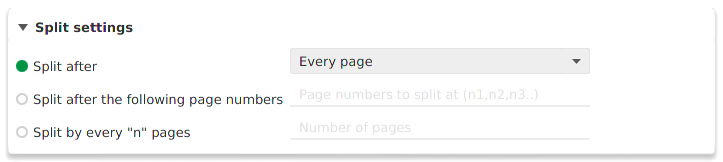
-
Splitsen na:
- Elke pagina: Maakt PDF-bestanden met elk één pagina
- Even pagina's: Maakt PDF-bestanden aan met twee pagina's elk. De splitsing vindt plaats na pagina 2, 4, 6 enz.
- Oneven pagina's: Maakt PDF-bestanden aan met twee pagina's elk. De splitsing vindt plaats na pagina 1, 3, 5 enz.
- Splitsen na de volgende paginanummers: Stel een door komma's gescheiden lijst van paginanummers in waarna je wilt splitsen
- Splitsen na elke 'n' pagina: PDFsam Basic zal elke n pagina's splitsen
Splitsen op bladwijzers
PDFsam Basic kan een PDF-bestand splitsen op basis van het diepteniveau van bladwijzers in de bladwijzerboom. Een voorbeeld is het splitsen van een boek op hoofdstukniveau, je kunt PDFsam Basic opdragen om te splitsen op het niveau van hoofdstukbladwijzers en het zal splitsen op de pagina's die door die bladwijzers worden aangegeven. Je kunt ook een overeenkomende reguliere expressie instellen waaraan de bladwijzertekst moet voldoen.
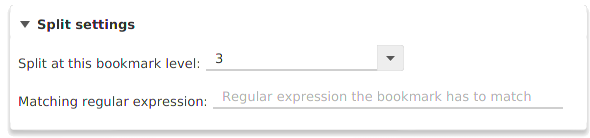
Splitsen op grootte
Met de module splitsen op grootte kunt u PDFsam Basic opdragen een PDF-bestand te verdelen in kleinere bestanden van een bepaalde grootte. Een voorbeeld kan een 10Mb PDF zijn die wordt gesplitst in 3 bestanden met een grootte van 4Mb, 4Mb en 2Mb. Gezien de aard van PDF-bestanden is het niet altijd mogelijk een nauwkeurig resultaat te krijgen.

Doelmap
Kies de locatie van de resulterende PDF-bestanden.

Bestandsnamen aanpassen
Speciale trefwoorden kunnen worden gebruikt als tijdelijke aanduidingen in de bestandsnamen van de uitvoer en worden vervangen door dynamische waarden tijdens de uitvoering. Een voorbeeld kan zijn [FILENUMBER] om een oplopende teller toe te voegen aan de bestandsnaam of [TIMESTAMP] om de huidige tijdstempel toe te voegen aan de bestandsnaam. Klik met rechts op het veld om alle beschikbare trefwoorden te vinden.

Sla de gesplitste bestanden op
Zodra alle opties correct zijn ingesteld, klik op Uitvoeren om de bewerking te starten. Als er geen fout optreedt, zal de voortgangsbalk groeien totdat deze volledig gekleurd is en een vriendelijk ding-geluid zal u vertellen dat uw PDF-bestanden klaar zijn.
